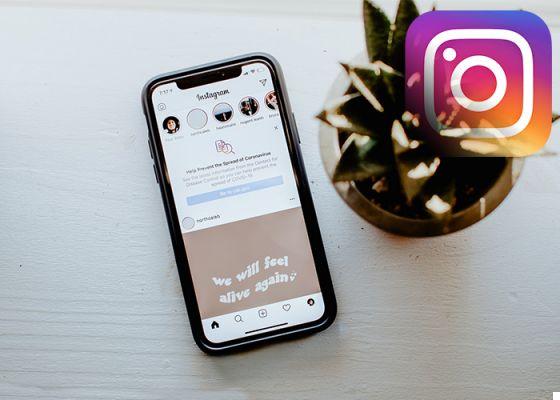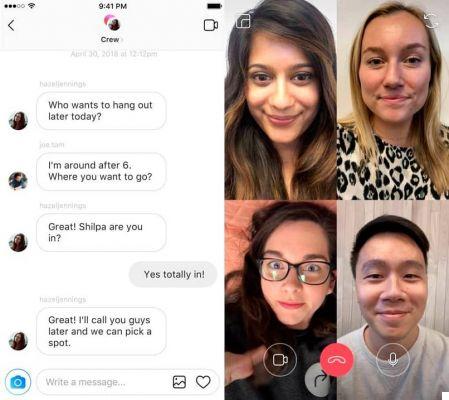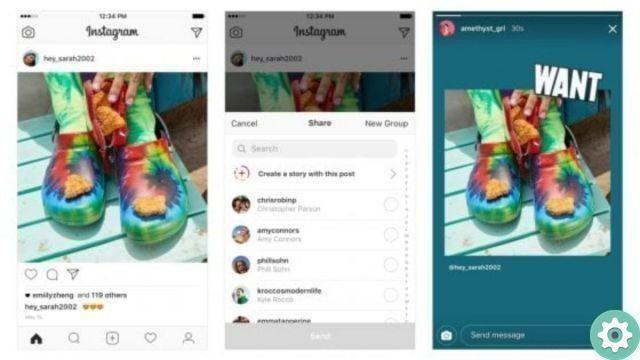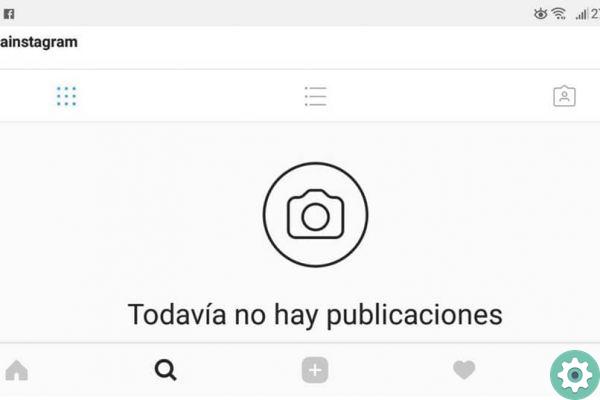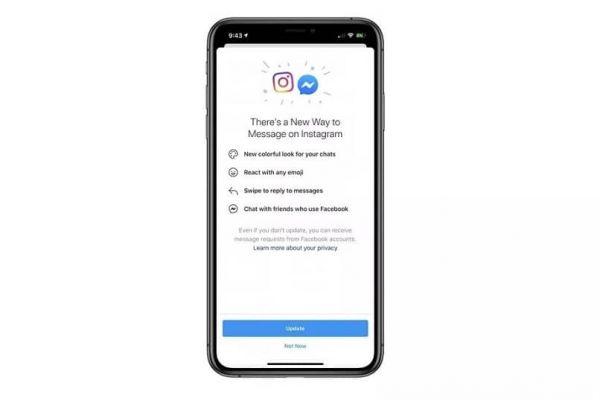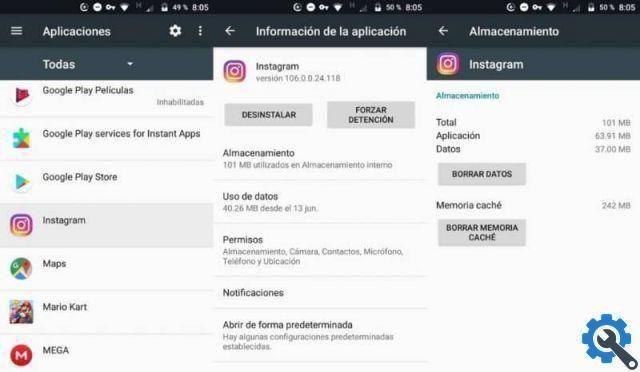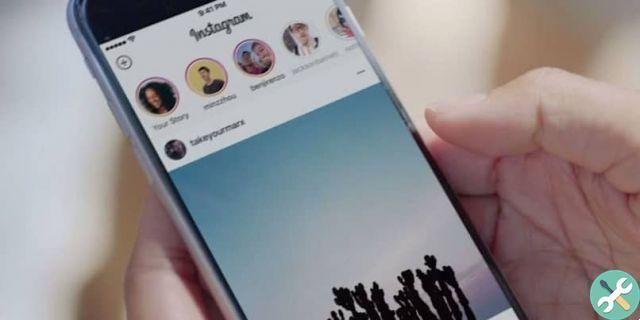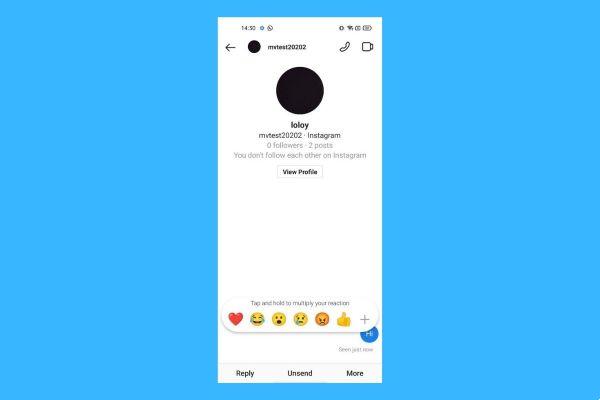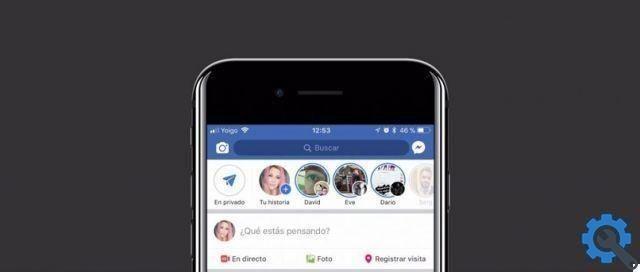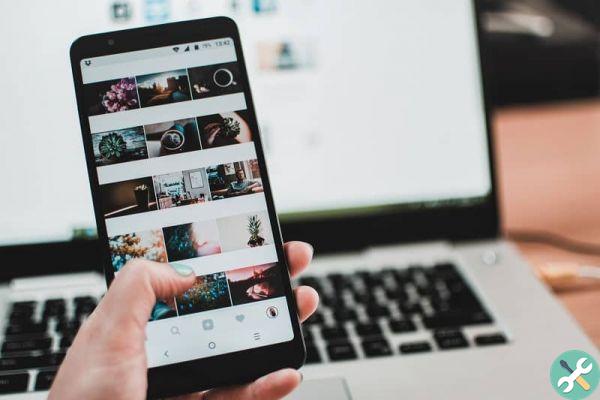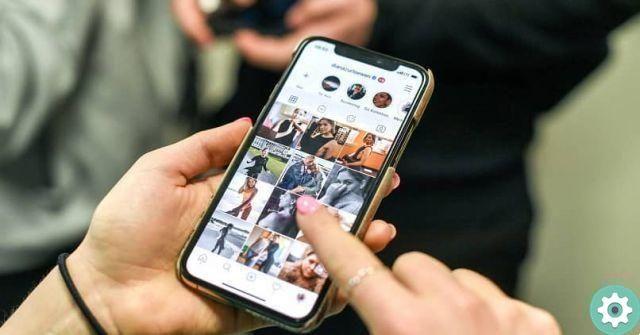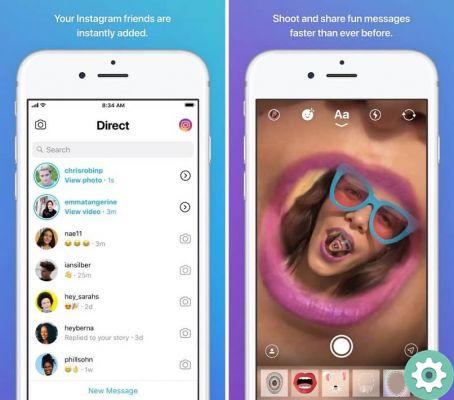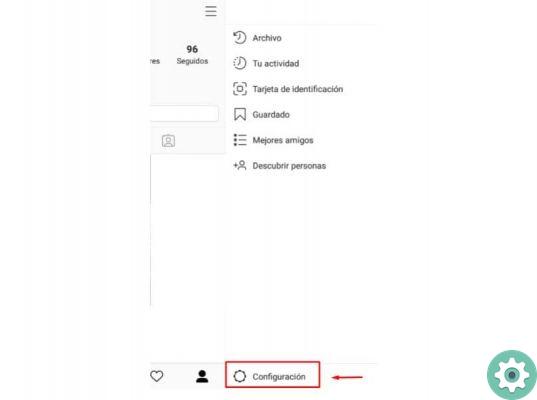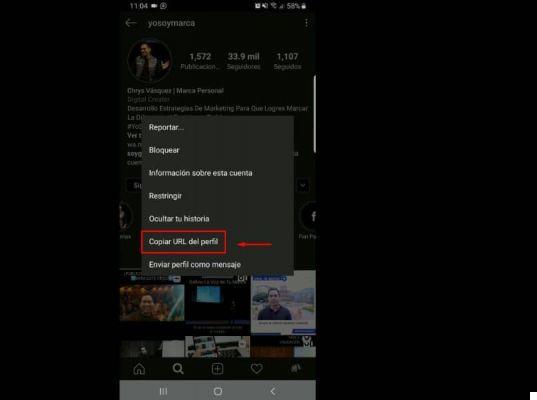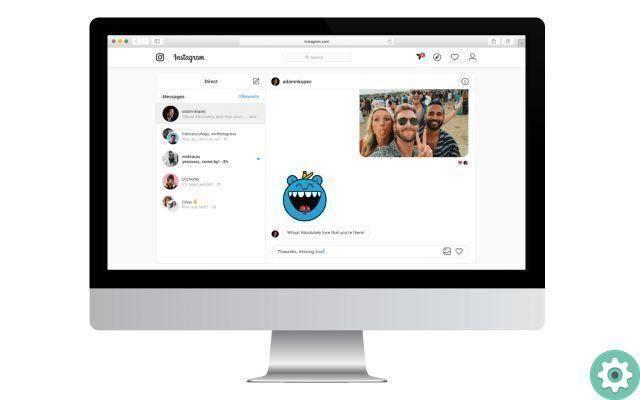
Instagram est un réseau social en constante expansion, en grande partie grâce au fait que la plateforme intègre en permanence des améliorations pour ajouter de nouvelles fonctionnalités afin d'améliorer l'expérience utilisateur. En effet, l'une des options les plus utilisées est la possibilité de envoyer des messages privés à d'autres utilisateurs. Jusqu'ici bon, le seul inconvénient est que cette fonction n'est disponible que si nous accédons au réseau social depuis le format mobile ou depuis son application. Et ce serait bien de savoir comment envoyer des messages sur Instagram depuis votre PC, droit? Eh bien, restez à l'écoute de ce didacticiel de The Power Of The Green Android, pendant que vous apprenez à voir, lire et envoyer des messages sur Instagram depuis votre ordinateur rapidement et facilement.
Comment envoyer un message depuis Instagram sur PC
Tu aimerais ça lire les messages Instagram sur PC sans programmes? Eh bien, vous devez suivre les étapes que je vais vous donner ci-dessous. La première chose à faire est d'accéder au réseau social avec votre compte depuis un ordinateur, une fois à l'intérieur nous chercherons l'utilisateur à qui nous voulons envoyer un message privé. Une fois que nous l'avons localisé, nous faisons clic droit de la souris et dans le menu contextuel, nous cliquons sur "Inspecter", comme sur la photo.
Vous pourriez être intéressé
- Installer Instagram Lite
- Impossible de télécharger l'image sur Instagram
- Créez un compte Instagram facilement
Voir les messages Instagram sur PC sans rien télécharger
Vous aurez maintenant remarqué qu'un menu avec différentes options est sorti sur la droite car vous devez faire ce qui suit :
- Placez le curseur de la souris juste à côté de "Mémoire" Où il est dit "Activer/désactiver la barre d'outils de l'appareil" (grâce à cela nous verrons un simulateur de navigateur mobile sur PC).
- Nous actualiserons la page (cela affichera le bouton d'envoi de message).
Comment envoyer des messages sur Instagram PC
Nous verrons que l'onglet est apparu "Envoyer le message", accédons-y.
Comment afficher les messages Instagram sur PC
C'est dans cette option que nous pouvons répondre aux messages Instagram de votre PC rapidement et facilement. Quand on veut désactiver cette option, il suffit de désactiver l'onglet "Activer/désactiver la barre d'outils de l'appareil" et actualisez à nouveau la page.
Et de cette manière simple, nous pouvons lire les messages Instagram sur PC, si vous avez des questions vous pouvez toujours me laisser un commentaire, je m'engage à y répondre. N'oubliez pas de partager cet article avec vos réseaux sociaux s'il vous a été utile, merci beaucoup !